Excel におけるハイパーリンクとは、クリック可能なテキストや画像のことで、特定の場所(ウェブページ、既存のファイル、メールアドレス、または現在のブック内の別のセル)に移動するために使用されます。本記事では、Spire.XLS for .NET ライブラリを使用して、C# で Excel ファイルにハイパーリンクを追加する方法をご紹介します。
Spire.XLS for .NET をインストールします
まず、Spire.XLS for .NET パッケージに含まれている DLL ファイルを .NET プロジェクトの参照として追加する必要があります。DLL ファイルは、このリンクからダウンロードするか、NuGet を介してインストールできます。
PM> Install-Package Spire.XLSExcel セルにテキストハイパーリンクを挿入する
Excel ファイルにテキストハイパーリンクを追加する手順は以下の通りです:
- Workbook クラスのインスタンスを作成します。
- Workbook.Worksheets[sheetIndex] プロパティを使用して、目的のワークシートを取得します。
- Worksheet.Range[cellName] プロパティを使って、ハイパーリンクを追加したいセルを指定します。
- Worksheet.HyperLinks.Add() メソッドを使用して、セルにハイパーリンクを追加します。
- XlsHyperLink.Type、XlsHyperLink.TextToDisplay、および XlsHyperLink.Address プロパティを使って、ハイパーリンクの種類、表示テキスト、リンク先のアドレスを設定します。
- XlsWorksheet.AutoFitColumn() メソッドで列の幅を自動調整します。
- Workbook.SaveToFile() メソッドを使用して、ブックを保存します。
- C#
using Spire.Xls;
namespace AddTextHyperlinks
{
class Program
{
static void Main(string[] args)
{
//Workbookインスタンスを作成
Workbook workbook = new Workbook();
//最初のワークシートを取得
Worksheet sheet = workbook.Worksheets[0];
//ウェブページにリンクするテキストハイパーリンクを追加
CellRange cell1 = sheet.Range["B3"];
HyperLink urlLink = sheet.HyperLinks.Add(cell1);
urlLink.Type = HyperLinkType.Url;
urlLink.TextToDisplay = "ウェブサイトへのリンク";
urlLink.Address = "https://www.google.com/";
//メールアドレスにリンクするテキストハイパーリンクを追加
CellRange cell2 = sheet.Range["E3"];
HyperLink mailLink = sheet.HyperLinks.Add(cell2);
mailLink.Type = HyperLinkType.Url;
mailLink.TextToDisplay = "メールアドレスへのリンク";
mailLink.Address = "mailto:abc @outlook.com";
//外部ファイルにリンクするテキストハイパーリンクを追加
CellRange cell3 = sheet.Range["B7"];
HyperLink fileLink = sheet.HyperLinks.Add(cell3);
fileLink.Type = HyperLinkType.File;
fileLink.TextToDisplay = "外部ファイルへのリンク";
fileLink.Address = "C:\\Users\\Administrator\\Desktop\\Report.xlsx";
//別のシートのセルにリンクするテキストハイパーリンクを追加
CellRange cell4 = sheet.Range["E7"];
HyperLink linkToSheet = sheet.HyperLinks.Add(cell4);
linkToSheet.Type = HyperLinkType.Workbook;
linkToSheet.TextToDisplay = "シート2のセルへのリンク";
linkToSheet.Address = "Sheet2!B5";
//UNCアドレスにリンクするテキストハイパーリンクを追加
CellRange cell5 = sheet.Range["B11"];
HyperLink uncLink = sheet.HyperLinks.Add(cell5);
uncLink.Type = HyperLinkType.Unc;
uncLink.TextToDisplay = "UNCアドレスへのリンク";
uncLink.Address = "\\\\192.168.0.121";
//列幅を自動調整
sheet.AutoFitColumn(2);
sheet.AutoFitColumn(5);
//結果ファイルを保存
workbook.SaveToFile("output/Excelにテキストハイパーリンクを挿入.xlsx", ExcelVersion.Version2013);
workbook.Dispose();
}
}
}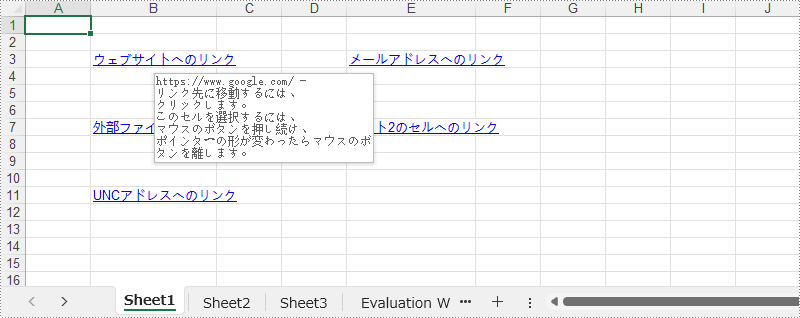
Excel セルに画像のハイパーリンクを挿入する
Excel ファイルに画像のハイパーリンクを追加する手順は以下の通りです:
- Workbook クラスのインスタンスを作成します。
- Workbook.Worksheets[sheetIndex] プロパティを使用して、目的のワークシートを取得します。
- Worksheet.Pictures.Add() メソッドを使用してワークシートに画像を挿入し、列幅や行の高さを設定します。
- XlsBitmapShape.SetHyperLink() メソッドを使用して、画像にハイパーリンクを追加します。
- Workbook.SaveToFile() メソッドを使用して、ブックを保存します。
- C#
using Spire.Xls;
namespace AddImageHyperlinks
{
class Program
{
static void Main(string[] args)
{
//Workbookインスタンスを作成
Workbook workbook = new Workbook();
//最初のワークシートを取得
Worksheet sheet = workbook.Worksheets[0];
//ワークシートに画像を挿入
ExcelPicture picture = sheet.Pictures.Add(5, 3, "Logo.png");
//画像にハイパーリンクを追加
picture.SetHyperLink("https://www.e-iceblue.com", true);
//結果ファイルを保存
workbook.SaveToFile("output/Excelに画像のハイパーリンクを挿入.xlsx", ExcelVersion.Version2013);
workbook.Dispose();
}
}
}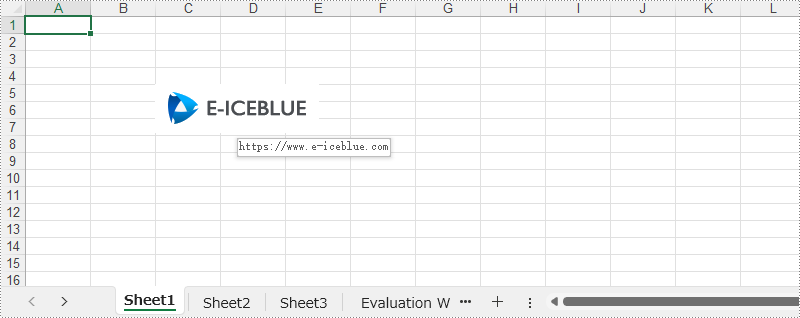
一時ライセンスを申請する
結果ドキュメントから評価メッセージを削除したい場合、または機能制限を取り除く場合は、についてこのメールアドレスはスパムボットから保護されています。閲覧するにはJavaScriptを有効にする必要があります。にお問い合わせ、30 日間有効な一時ライセンスを取得してください。







